- Μέρος 1. Πώς να δημιουργήσετε έναν ήχο κλήσης στο iPhone με το FoneTrans για iOS
- Μέρος 2. Πώς να δημιουργήσετε έναν ήχο κλήσης στο iPhone με το iTunes
- Μέρος 3. Πώς να δημιουργήσετε έναν ήχο κλήσης στο iPhone με το GarageBand
- Μέρος 4. Συχνές ερωτήσεις σχετικά με το πώς να δημιουργήσετε έναν ήχο κλήσης στο iPhone
- Δωρεάν ήχος κλήσης για iPhone
- Μεταφορά ήχου κλήσης από το iPhone στο iPhone
- Προσθήκη ήχου κλήσης στο iTunes από το iPhone
- Προσαρμοσμένος ήχος κλήσης σε iOS
- Κατεβάστε τον ήχο κλήσης iPhone
- Ορίστε ένα τραγούδι ως ήχο κλήσης iPhone
- Αλλαγή ήχου κλήσης συναγερμού iPhone
- Κάντε τον ήχο κλήσης του iPhone
- Δωρεάν εφαρμογές Ringtone στο iPhone
- Προσθέστε ήχο κλήσης στο iPhone
- Αλλαγή ήχου κουδουνίσματος στο iPhone
- Ρύθμιση ήχου κλήσης στο iPhone
- Δημιουργήστε MP3 ως ήχο κλήσης iPhone
- Καλύτερη εφαρμογή Ringtone για iPhone
- Δημιουργία ήχου κουδουνίσματος iPhone
Δημιουργία ήχου κλήσης για iPhone: 3 Κορυφαίες Μέθοδοι
 Ενημερώθηκε από Λίζα Οου / 10 Αυγούστου 2023 16:30
Ενημερώθηκε από Λίζα Οου / 10 Αυγούστου 2023 16:30Γεια! Σπούδαζα σοβαρά γιατί θα δώσουμε την τελευταία μας τελική εξέταση. Εξαιτίας αυτού, δεν μπορώ να απαντήσω σε ορισμένες από τις κλήσεις στο iPhone μου. Το θέμα εδώ είναι ότι δεν ήξερα ότι η κοπέλα μου ήταν αυτή που τηλεφώνησε! Δεν ήταν καθόλου τρελή γιατί καταλάβαινε την κατάστασή μου. Θέλετε όμως να δημιουργήσετε έναν προσαρμοσμένο ήχο κλήσης για να ξέρει ότι καλεί. Μπορείς να με βοηθήσεις? Ευχαριστώ εκ των προτέρων!
Φυσικά, μπορούμε να σας βοηθήσουμε να μάθετε πώς να δημιουργείτε τον δικό σας ήχο κλήσης στο iPhone. Χρειάζεται μόνο να περιηγηθείτε σε αυτήν την ανάρτηση για να δείτε τις 3 κορυφαίες μεθόδους που μπορείτε να χρησιμοποιήσετε. Για να μάθετε περισσότερα, μετακινηθείτε προς τα κάτω παρακάτω.
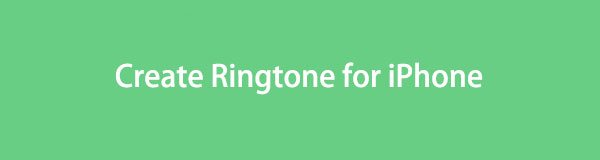

Λίστα οδηγών
- Μέρος 1. Πώς να δημιουργήσετε έναν ήχο κλήσης στο iPhone με το FoneTrans για iOS
- Μέρος 2. Πώς να δημιουργήσετε έναν ήχο κλήσης στο iPhone με το iTunes
- Μέρος 3. Πώς να δημιουργήσετε έναν ήχο κλήσης στο iPhone με το GarageBand
- Μέρος 4. Συχνές ερωτήσεις σχετικά με το πώς να δημιουργήσετε έναν ήχο κλήσης στο iPhone
Μέρος 1. Πώς να δημιουργήσετε έναν ήχο κλήσης στο iPhone με το FoneTrans για iOS
Το πρώτο στη λίστα είναι FoneTrans για iOS. Μπορεί να σας βοηθήσει να δημιουργήσετε ένα προσαρμοσμένος ήχος κλήσης, όποιο τραγούδι ή τόνο προτιμάτε. Αφού το κόψετε χρησιμοποιώντας το λογισμικό, μπορείτε να προσθέσετε εφέ στον ήχο κλήσης. Μπορείτε να προσθέσετε εφέ fade-in και fade-out. Μπορείτε επίσης να ρυθμίσετε την ένταση του ήχου πριν την αποθηκεύσετε. Εκτός από τη δημιουργία ενός ήχου κλήσης iPhone, αυτό το λογισμικό μπορεί να κάνει περισσότερα! Δείτε τα άλλα χαρακτηριστικά παρακάτω.
Με το FoneTrans για iOS, θα απολαύσετε την ελευθερία να μεταφέρετε τα δεδομένα σας από το iPhone στον υπολογιστή. Δεν μπορείτε να μεταφέρετε μόνο μηνύματα κειμένου iPhone στον υπολογιστή, αλλά και φωτογραφίες, βίντεο και επαφές μπορούν εύκολα να μεταφερθούν στον υπολογιστή σας.
- Μεταφέρετε φωτογραφίες, βίντεο, επαφές, WhatsApp και περισσότερα δεδομένα με ευκολία.
- Προεπισκόπηση δεδομένων πριν από τη μεταφορά.
- iPhone, iPad και iPod touch είναι διαθέσιμα.
- Μπορεί να μεταφέρει όλα τα δεδομένα iPhone, iPod Touch, υπολογιστή και iTunes.
- Το εργαλείο δεν θα τροποποιήσει ή θα διαγράψει ποτέ τα δεδομένα πριν και μετά τη μεταφορά.
- Υποστηρίζει πολλούς τύπους δεδομένων. Περιλαμβάνει φωτογραφίες, βίντεο, επαφές, μηνύματα, έγγραφα κ.λπ.
- Θα χρειαστεί μόνο λίγος χώρος αποθήκευσης στον υπολογιστή σας.
Μετά το σύντομο παρασκήνιο για FoneTrans για iOS, είναι καιρός να εστιάσουμε στον τρόπο λειτουργίας της δημιουργίας ήχου κλήσης για iPhone. Δείτε το αναλυτικό βήμα παρακάτω.
Βήμα 1Επιλέξτε το Δωρεάν κατέβασμα κουμπί στην κύρια διεπαφή του ιστότοπου του εργαλείου. Μετά από αυτό, ρυθμίστε το εργαλείο με βάση το πώς θα έπρεπε να είναι. Αργότερα, κάντε κλικ στο εγκαταστήστε και ο υπολογιστής θα εκκινήσει αυτόματα το λογισμικό.
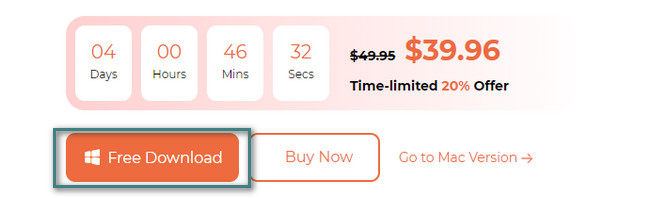
Βήμα 2Εάν η μουσική ή ο ήχος που θέλετε να ενεργοποιήσετε καθώς ο ήχος κλήσης είναι στο iPhone σας, συνδέστε το iPhone σας στον υπολογιστή. Στη διαδικασία, μπορείτε να χρησιμοποιήσετε ένα καλώδιο USB. Μετά από αυτό, θα δείτε το όνομα του iPhone στο λογισμικό. Κάντε κλικ στο Εργαλειοθήκη εικονίδιο στην κάτω αριστερή γωνία. Επιλέξτε το Ringtone Maker κουμπί στα δεξιά μετά.
Βήμα 3Ανεβάστε τη μουσική που θέλετε να δημιουργήσετε ως ήχο κλήσης. Μπορείτε να επιλέξετε το Προσθήκη αρχείου από τη συσκευή or Προσθήκη αρχείου από υπολογιστή κουμπί για αυτό. Επεξεργαστείτε τη μουσική περικόπτοντάς την, προσαρμόζοντας την ένταση του ήχου, ρυθμίζοντας το εφέ fade-in ή fade-out και πολλά άλλα. Εξαρτάται από την προτίμησή σας για το πώς θέλετε να δημιουργήσετε τον ήχο κλήσης σας. Μετά από αυτό, επιλέξτε το Τρεις κουκκίδες και επιλέξτε iPhone ως προορισμό του ήχου κλήσης.
Βήμα 4Για να δώσετε εντολή στο λογισμικό να δημιουργήσει τον ήχο κλήσης σας, κάντε κλικ στο Δημιουργία κουμπί. Η διαδικασία θα διαρκέσει μόνο λίγα δευτερόλεπτα. Τότε μπορείς ορίστε αυτό το τραγούδι ως ήχο κλήσης στο iPhone ρυθμίσεις.
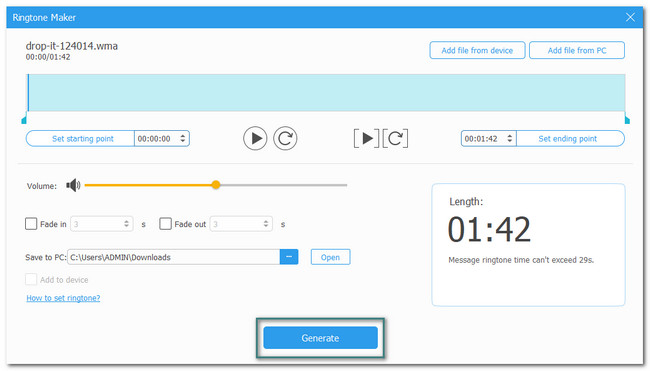
Με το FoneTrans για iOS, θα απολαύσετε την ελευθερία να μεταφέρετε τα δεδομένα σας από το iPhone στον υπολογιστή. Δεν μπορείτε να μεταφέρετε μόνο μηνύματα κειμένου iPhone στον υπολογιστή, αλλά και φωτογραφίες, βίντεο και επαφές μπορούν εύκολα να μεταφερθούν στον υπολογιστή σας.
- Μεταφέρετε φωτογραφίες, βίντεο, επαφές, WhatsApp και περισσότερα δεδομένα με ευκολία.
- Προεπισκόπηση δεδομένων πριν από τη μεταφορά.
- iPhone, iPad και iPod touch είναι διαθέσιμα.
Μέρος 2. Πώς να δημιουργήσετε έναν ήχο κλήσης στο iPhone με το iTunes
Ως εναλλακτική λύση στο παραπάνω εργαλείο τρίτων, μπορείτε να χρησιμοποιήσετε το iTunes. Μπορεί να σας βοηθήσει να δημιουργήσετε έναν ήχο κλήσης για το iPhone σας. Ωστόσο, το iTunes δεν είναι πλέον διαθέσιμο στο πιο πρόσφατο macOS. Ωστόσο, μπορείτε ακόμα να το χρησιμοποιήσετε στα Windows και παλαιότερα macOS. Δείτε τα παρακάτω λεπτομερή βήματα σχετικά με τον τρόπο λειτουργίας της δημιουργίας ήχου κλήσης για το iPhone σας.
Βήμα 1Ανοίξτε την εφαρμογή iTunes. Συνδεθείτε στο Apple ID που ήταν συνδεδεμένο στο iPhone σας. Μετά από αυτό, κάντε κλικ στο τραγούδια κουμπί στην αριστερή πλευρά της κύριας διεπαφής. Κάντε δεξί κλικ στο τραγούδι που προτιμάτε να δημιουργήσετε ως ήχο κλήσης iPhone και επιλέξτε το Get Info κουμπί.
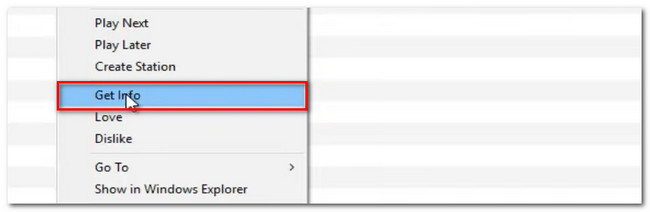
Βήμα 2Θα εμφανιστεί ένα μεγάλο παράθυρο. Παρακαλώ επιλέξτε το Επιλογές κουμπί στο επάνω μέρος. Ορίστε τα σημεία έναρξης και λήξης της μουσικής, ανάλογα με τις προτιμήσεις σας. Κάντε κλικ στο OK κουμπί μετά.
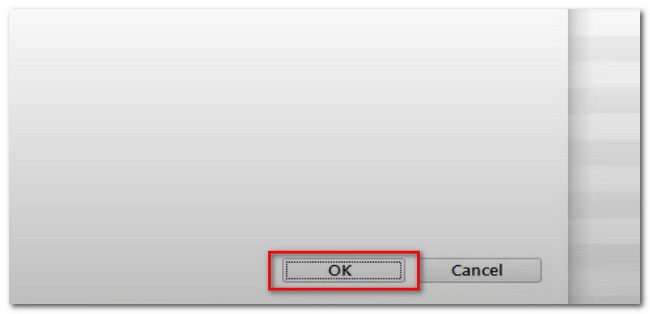
Βήμα 3Κάντε κλικ στο Αρχεία κουμπί στο επάνω μέρος. Μια νέα επιλογή θα εμφανιστεί στην οθόνη σας. Μεταξύ όλων αυτών, επιλέξτε το Μετατρέπω Ενότητα. Το εργαλείο θα σας δείξει ένα άλλο σύνολο επιλογών. Επιλέξτε το Δημιουργία έκδοσης AAC κουμπί. Ένα αντίγραφο του τραγουδιού θα εμφανιστεί στη βιβλιοθήκη. Κάντε δεξί κλικ στο νέο και επιλέξτε το Εμφάνιση στην Εξερεύνηση των Windows κουμπί. Μετονομάστε το αρχείο και αλλάξτε την επέκτασή του σε .m4r. Κτύπημα εισάγετε Μετά.
Βήμα 4Κάντε κλικ στο Μουσική κουμπί στο επάνω μέρος του εργαλείου. Μετά από αυτό, επιλέξτε το Ήχοι κουμπί. Κάντε κλικ στο Ολοκληρώθηκε κουμπί και ανοίξτε τις ενότητες Tones. Μετά από αυτό, ανοίξτε τον εξερευνητή αρχείων και σύρετε τον ήχο κλήσης στο iTunes.
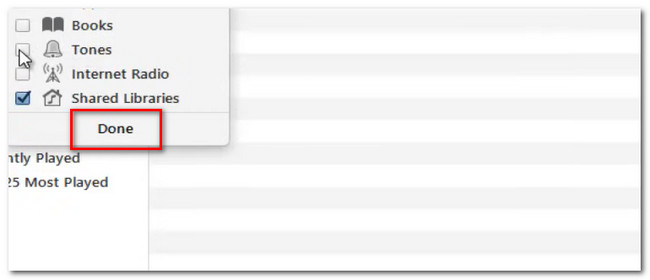
Με το FoneTrans για iOS, θα απολαύσετε την ελευθερία να μεταφέρετε τα δεδομένα σας από το iPhone στον υπολογιστή. Δεν μπορείτε να μεταφέρετε μόνο μηνύματα κειμένου iPhone στον υπολογιστή, αλλά και φωτογραφίες, βίντεο και επαφές μπορούν εύκολα να μεταφερθούν στον υπολογιστή σας.
- Μεταφέρετε φωτογραφίες, βίντεο, επαφές, WhatsApp και περισσότερα δεδομένα με ευκολία.
- Προεπισκόπηση δεδομένων πριν από τη μεταφορά.
- iPhone, iPad και iPod touch είναι διαθέσιμα.
Μέρος 3. Πώς να δημιουργήσετε έναν ήχο κλήσης στο iPhone με το GarageBand
Υπάρχει μια διάσημη εφαρμογή που κυκλοφορεί τώρα για να σας βοηθήσει να δημιουργήσετε ήχο κλήσης iPhone. Ονομάζεται GarageBand στο iPhone. Ωστόσο, ορισμένοι χρήστες αντιπαθούν τη χρήση αυτής της εφαρμογής επειδή απαιτεί πολύ χώρο αποθήκευσης στα iPhone τους. Δεν συνιστάται για όσους χρήστες έχουν εξαντληθεί ο αποθηκευτικός χώρος στα τηλέφωνά τους. Αλλά αν θέλετε να χρησιμοποιήσετε αυτό το εργαλείο, δείτε τα αναλυτικά του βήματα παρακάτω.
Βήμα 1Κατεβάστε το GarageBand εφαρμογή στο iPhone σας αν δεν την έχετε ακόμα. Μετά από αυτό, ανοίξτε την εφαρμογή πατώντας την. Κάντε κλικ στο Δημιουργία τραγουδιού κουμπί στα αριστερά. Πατήστε το Συσκευή εγγραφής ήχου και επιλέξτε το Τρεις Σπασμένες Γραμμές εικόνισμα. Κλείσε το Τρίγωνο εικονίδιο και πατήστε το ωμέγα κουμπί.
Βήμα 2Ανεβάστε τη μουσική που θέλετε να μετατρέψετε στον ήχο κλήσης του iPhone σας. Αργότερα, θα δείτε τη μουσική στη διεπαφή επεξεργασίας της εφαρμογής. Κόψτε τη μουσική με βάση τις προτιμήσεις σας. Πατήστε το εικονίδιο Συν και προσαρμόστε το Χειροκίνητο ενότητα έως 11. Πατήστε το Ολοκληρώθηκε κουμπί μετά. Για να αποθηκεύσετε τον ήχο κλήσης, πατήστε το Βέλος-Κάτω εικονίδιο επάνω δεξιά και επιλέξτε το Τα τραγούδια μου κουμπί. Πατήστε το Κοινοποίηση κουμπί. Επιλέξτε το φάκελο στον οποίο θέλετε να αποθηκεύσετε τον ήχο κλήσης και πατήστε το ringtone εικόνισμα. Μετονομάστε το και πατήστε το εξαγωγή κουμπί.
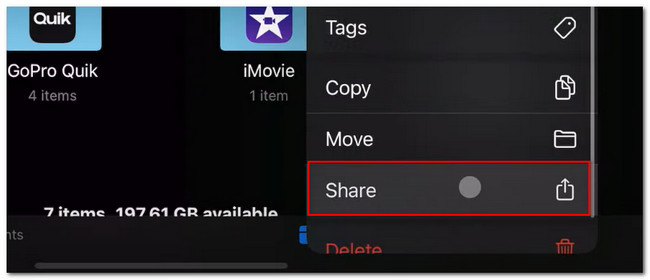
Με το FoneTrans για iOS, θα απολαύσετε την ελευθερία να μεταφέρετε τα δεδομένα σας από το iPhone στον υπολογιστή. Δεν μπορείτε να μεταφέρετε μόνο μηνύματα κειμένου iPhone στον υπολογιστή, αλλά και φωτογραφίες, βίντεο και επαφές μπορούν εύκολα να μεταφερθούν στον υπολογιστή σας.
- Μεταφέρετε φωτογραφίες, βίντεο, επαφές, WhatsApp και περισσότερα δεδομένα με ευκολία.
- Προεπισκόπηση δεδομένων πριν από τη μεταφορά.
- iPhone, iPad και iPod touch είναι διαθέσιμα.
Μέρος 4. Συχνές ερωτήσεις σχετικά με το πώς να δημιουργήσετε έναν ήχο κλήσης στο iPhone
Πώς μπορώ να ορίσω τον αρχικό ήχο κλήσης της Apple στο iPhone μου;
Υπάρχουν πολλοί διαθέσιμοι ήχοι κλήσης στο iPhone σας. Εάν θέλετε να επαναφέρετε τον προεπιλεγμένο ήχο κλήσης του iPhone σας, μεταβείτε στο ρυθμίσεις εφαρμογή. Μετά από αυτό, πατήστε το Ήχος και Απτικά κουμπί κατά την κύλιση προς τα κάτω. Επίλεξε το Ringtones κουμπί στο επάνω μέρος και επιλέξτε τον ήχο κλήσης με το Προεπιλογή σημάδι στα δεξιά.
Τι θα συμβεί αν απενεργοποιήσω τα απτικά;
Εάν απενεργοποιήσετε τα απτικά, δεν θα ακούτε ή θα αισθάνεστε πλέον δονήσεις στο τηλέφωνό σας. Περιλαμβάνει εισερχόμενες κλήσεις και άλλες ειδοποιήσεις από το τηλέφωνό σας. Εάν δεν θέλετε να συμβεί αυτό, είναι καλύτερα να μην απενεργοποιήσετε τη λειτουργία απτικών του τηλεφώνου σας.
Ελπίζουμε ότι σας άρεσε να δημιουργείτε έναν προσαρμοσμένο ήχο κλήσης για το iPhone σας. Μη διστάσετε να σχολιάσετε παρακάτω εάν έχετε περισσότερες απορίες. Και μην ξεχάσετε να σκεφτείτε τη χρήση FoneTrans για iOS. Κατεβάστε το λογισμικό τώρα για να γνωρίσετε τις δυνατότητές του!
Με το FoneTrans για iOS, θα απολαύσετε την ελευθερία να μεταφέρετε τα δεδομένα σας από το iPhone στον υπολογιστή. Δεν μπορείτε να μεταφέρετε μόνο μηνύματα κειμένου iPhone στον υπολογιστή, αλλά και φωτογραφίες, βίντεο και επαφές μπορούν εύκολα να μεταφερθούν στον υπολογιστή σας.
- Μεταφέρετε φωτογραφίες, βίντεο, επαφές, WhatsApp και περισσότερα δεδομένα με ευκολία.
- Προεπισκόπηση δεδομένων πριν από τη μεταφορά.
- iPhone, iPad και iPod touch είναι διαθέσιμα.
